Смартфоны стали основным способом подключения к Интернету. Вероятно, именно это средство привело вас сюда, когда вы читаете это. Но при медленном Wi-Fi просмотр Интернета, чтение статей и, что наиболее важно, звонки и соединение с другими постепенно станут утомительными.
Тем не менее, когда у вас медленный Wi-Fi на вашем телефоне, как правило, виноват не провайдер. Другими словами, подключение к Интернету может быть полностью нормальным, но вы все равно можете получать низкую скорость. И в таких случаях вы можете сделать пару вещей, чтобы заставить Wi-Fi на вашем телефоне работать должным образом.
ПРОВЕРЬТЕ, НЕ РАБОТАЕТ ЛИ ИНТЕРНЕТ МЕДЛЕННО
Прежде всего, вам необходимо убедиться, что проблема с медленным Wi-Fi не связана с подключением к Интернету. Чтобы подтвердить это, подключите свой ноутбук к Интернету с помощью кабеля Ethernet. Для этого подключения на задней панели вашего маршрутизатора должны быть порты Ethernet.
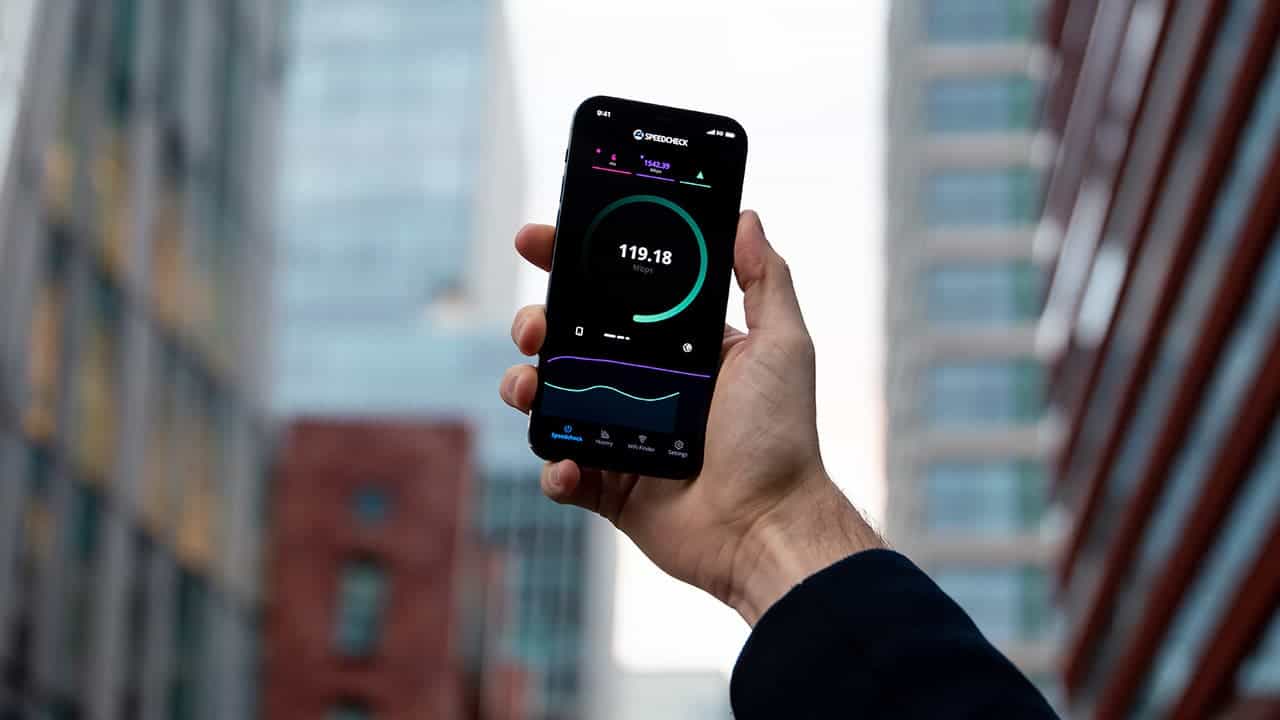
После подключения проверьте скорость Интернета. Вы можете использовать Ookla или Fast.com. Получаете ли вы ожидаемую пропускную способность для своей подписки? Если нет, обратитесь к своему интернет-провайдеру и попросите его исправить соединение.
РАСПОЛОЖИТЕ МАРШРУТИЗАТОР ЛУЧШЕ ДЛЯ ПОВЫШЕНИЯ СКОРОСТИ WI-FI
Одной из основных причин медленного Wi-Fi на вашем телефоне является расположение маршрутизатора Wi-Fi. Как правило, радиус действия маршрутизаторов составляет пару сотен метров. Но даже при таком большом диапазоне вы можете получить плохое подключение к Интернету при неправильном расположении.
Общее правило заключается в размещении маршрутизатора там, где есть прямая видимость из всех комнат. Другими словами, лучшее место для маршрутизатора – это середина дома. Благодаря этому между всеми комнатами и маршрутизатором будет минимум перегородок. И это простое исправление может быстро решить проблему медленного Wi-Fi.

Кроме этого, вы также можете проверить, находится ли маршрутизатор в правильном положении или нет, с помощью значка Wi-Fi в строке состояния. Когда значок заполнен, это означает, что у вас сильный сигнал Wi-Fi. Когда он немного пуст, это означает, что сигнал слабый, но интернет все равно должен быть достаточно быстрым.
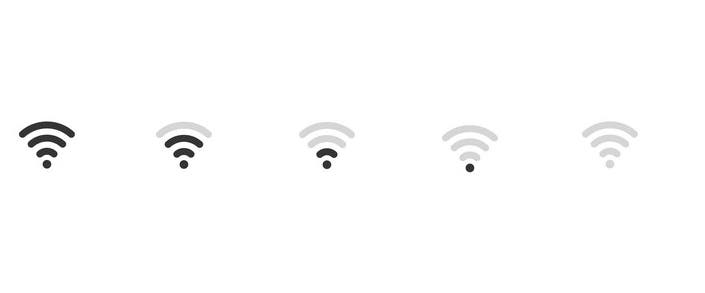
Однако, когда значок Wi-Fi на телефоне наполовину или почти пуст, сигнал слабый. Wi-Fi будет медленным, и вам будет трудно что-либо делать в Интернете. И если значок Wi-Fi на вашем телефоне находится в этом состоянии, Wi-Fi работает медленно из-за положения маршрутизатора. Поместите маршрутизатор посередине.
На заметку, если есть проблемы с дальностью действия, вы можете использовать расширитель диапазона Wi-Fi для улучшения покрытия сети по всему дому. Эти устройства небольшого размера и подключаются прямо к любой розетке. Они практически не требуют настройки и могут эффективно решить проблему медленного Wi-Fi.
УСТРАНИТЕ ПЕРЕГРУЗКУ WI-FI, ЧТОБЫ УСТРАНИТЬ МЕДЛЕННЫЙ WI-FI
Еще одна проблема, связанная с маршрутизатором, которая может привести к замедлению работы Wi-Fi, – это перегрузка. Дело в том, что маршрутизаторы передают беспроводные сигналы по определенному каналу. И у соседей вокруг вас также могут быть настроены маршрутизаторы на тот же канал. Это приводит к сильной перегрузке сети, что приводит к замедлению подключения к Интернету.
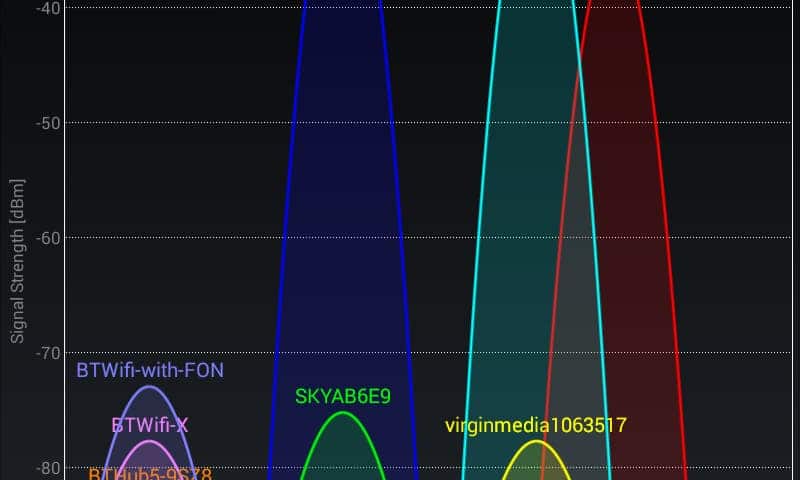
Чтобы устранить эту конкретную проблему с медленным Wi-Fi, вы можете использовать программное обеспечение для определения наилучшего канала для вашей настройки. Например, на Android есть приложение под названием WiFi Analyzer. А для iPhone вы можете воспользоваться утилитой AirPort. Оба они бесплатны и должны позволить вам быстро исправить подключение Wi-Fi.
ПРОВЕРЬТЕ, НЕ ПРИВОДИТ ЛИ ШУМ WI-FI К ЗАМЕДЛЕНИЮ РАБОТЫ ВАШЕГО WI-FI
На сигналы Wi-Fi могут влиять помехи от других бытовых приборов. Такие устройства, как беспроводные дверные звонки, микроволновые печи, беспроводные телефоны и другие беспроводные устройства, могут создавать помехи сигналу, поступающему от вашего маршрутизатора. Вы должны изолировать маршрутизатор, чтобы устранить эту проблему, из-за которой ваш Wi-Fi замедляется.
Убедитесь, что он не находится рядом с другими беспроводными устройствами. Кроме того, большинство маршрутизаторов поставляются с двумя диапазонами. Один из них имеет частоту 2,4 ГГц, а другой – 5 ГГц. Первый более подвержен помехам, в то время как второй более устойчив. Итак, если изолировать маршрутизатор невозможно, подключите телефон к сети с частотой 5 ГГц.
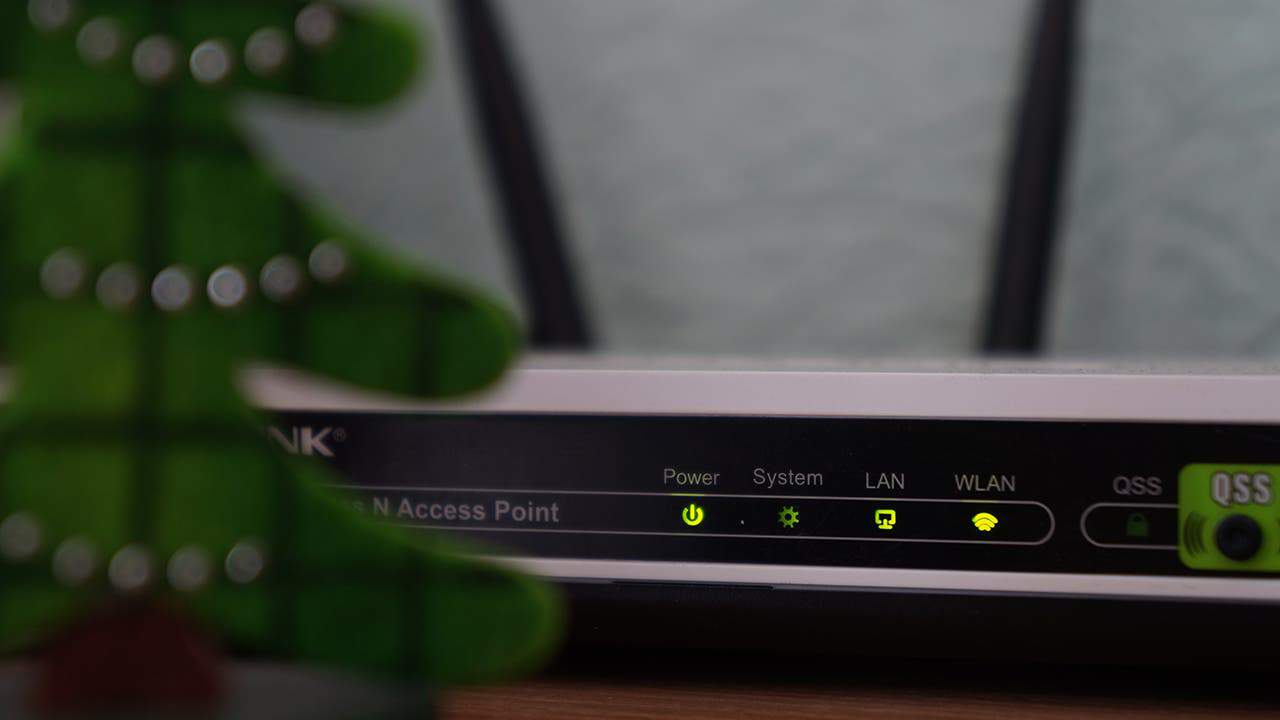
Хотите знать, как вы можете проверить, подключен ли ваш телефон к сети с частотой 5 ГГц? Просто перейдите в настройки и выберите WiFi или WLAN. Там нажмите на Wi-Fi, к которому вы подключены. Если сеть работает на частоте 5 ГГц, в SSID или информации о подключении должно быть указано Generation 5 или 5GHz.
ПЛОХИЕ VPN ПРИВОДЯТ К МЕДЛЕННОМУ WI-FI
Ваш выбор VPN тесно связан с производительностью Wi-Fi. Плохой VPN приводит к медленному Wi-Fi. Иногда вы вообще не сможете подключиться к Интернету. Как правило, бесплатные VPN печально известны тем, что обеспечивают ужасную производительность подключения. Если вы используете один из них, попробуйте отключить его.
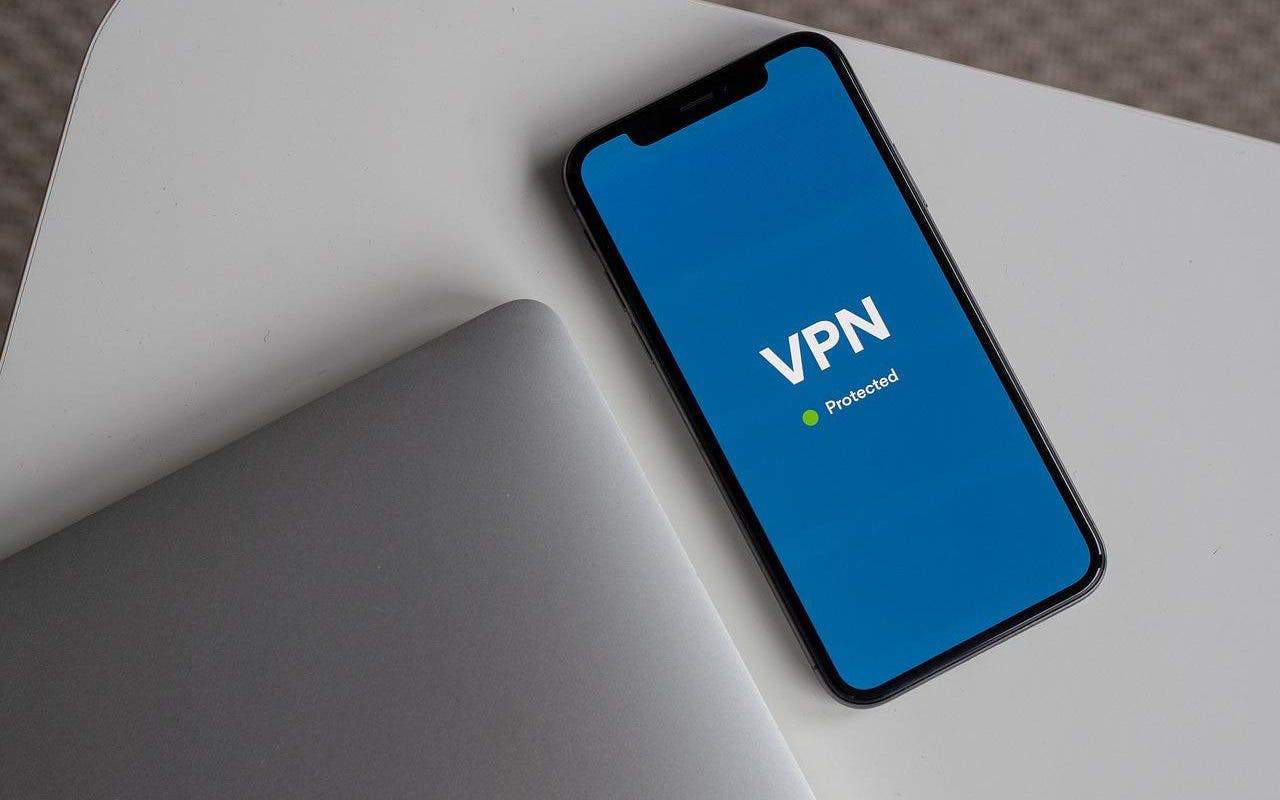
ВАШ ТЕЛЕФОН СЛИШКОМ СТАРЫЙ
Медленный Wi-Fi – один из признаков того, что вам требуется обновление. Приложение, которое вы пытаетесь использовать, может быть слишком ресурсоемким для телефона. И, возможно, у него больше нет необходимых возможностей для работы с приложением, обеспечивая при этом стабильное беспроводное подключение.
Чтобы убедиться в этом, вы можете проверить, не в телефоне ли проблема, проверив Wi-Fi на другом устройстве. Подключите его к сети и посмотрите, работает ли Wi-Fi медленно и на этом устройстве. Если это не так, обновите свой телефон.
